Sida Loo Damiyo Ogeysiinta Gudaha Windows 10
Iyada oo dhammaan apps-ka ku jira aaladaha gacanta iyo kombayutaradayada maanta, way adagtahay in lala socdo dhammaan wararka, fariimaha, iyo sifooyinka cusub(new features) . Weli waxaa ka sii daran, app kastaa wuxuu la yimaadaa ogeysiis u gaar ah, kuwaas oo u muuqda inay soo baxaan marka aan ugu yaraan fileyno.
Markaad u baahato inaad wax ku qabato wakhti kama dambays ah, ogeysiisyadani waxay noqon karaan kuwo mashquuliya. Waxaad ku danbeysa god bakayle, adigoon haysan wax uu tuso dhamaadka maalinta.

Waxay u badan tahay inaad xitaa isku dayday adeegsiga abka wax soo saarka ugu fiican(best productivity apps) si ay kaaga caawiyaan inaad hoos u dhigto oo aad diirada saarto, laakiin ogeysiisyadu ma joogsan doonaan. Akhbaarta wanaagsan ayaa ah inaad dami karto ogeysiisyada xun Windows 10 oo u jawaab inta lagu jiro fasaxaaga xiga.
Sida Loo Damiyo Ogeysiinta Gudaha Windows 10(How To Turn Off Notifications In Windows 10)
Haddii aad ku sii waddo helista ogaysiisyada random-ka ah ama(random notifications or pop ups) ku soo boodaya kumbiyuutarka Windows 10 xitaa marka aanad isticmaalayn browser-kaaga, daminta ogaysiisyada ayaa ah habka ugu fiican ee lagu ilaalin karo.
Baro sida loo damiyo ogeysiisyada meelaha kala duwan ee Windows 10 . Meelahaas waxaa ka mid ah Windows 10 Xarunta Waxqabadka(Action Center) , Windows 10 Shaashada Quful(Lock Screen) , iyo ogeysiisyada riix.
Dami Ogeysiisyada Gudaha Windows 10 Xarunta Waxqabadka(Turn Off Notifications In Windows 10 Action Center)
Xarunta Waxqabadka(Action Center) gudaha Windows 10 waxay soo bandhigaysaa ficilada degdega ah iyo sidoo kale ogeysiisyada abka. Tallaabooyinka degdega ah waxay ku siinayaan marin u hel abka iyo dejinta sida caadiga ah loo isticmaalo sida Bluetooth , WiFi, Wadaagista dhow, Caawinta Focus(Focus Assist) , iyo in ka badan.
- Waxaad ka bedeli kartaa dejintaada Xarunta Waxqabadka(Action Center) wakhti kasta abka Settings . Si tan loo sameeyo, dhagsii Start > Settings > System .

- Guji Ogeysiinta & Tallaabooyinka(Notifications & Actions) .
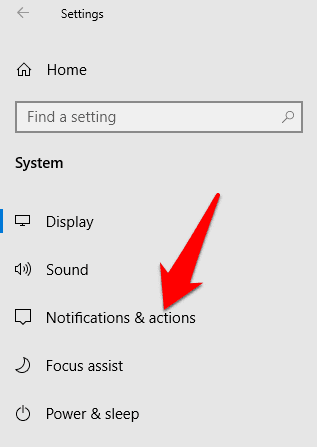
- Marka xigta, waxaad calamdi kartaa sanduuqyada ku xiga habaynta Xarunta Waxqabadka ee(Action Center) soo socota :
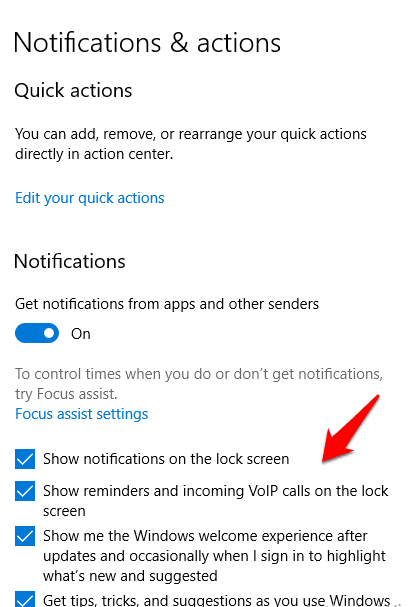
- Ficilada degdega ah ee aad rabto inaad ku aragto Xarunta Waxqabadka(Action Center) .
- Demi(Turn) ogeysiisyada, boodhadhka, iyo dhawaaqyada
- Dooro haddii aad rabto inaad ku aragto ogeysiisyada shaashaddaada qufulka iyo haddii kale.
- Dooro(Choose) inaad rabto inaad hesho ogeysiisyo markaad kordhinayso/ nuqul ka samaynayso shaashaddaada.
- Dami(Turn Windows) talooyinka, tabaha, iyo talooyinka Windows.
- Haddii aad rabto in aad bedesho habaynta hawlaha degdega(Quick Actions) ah ee lagu soo bandhigay Xarunta Waxqabadka(Action Center) , dhagsii wax ka beddel ficilladaada degdega ah(Edit your quick actions) .

- Gole dhinac ah ayaa ka soo muuqan doona dhanka midig ee shaashaddaada, waxaadna habayn kartaa ogeysiisyada aad rabto inaad muujiso.

Sida Loo Habeeyo Ogeysiinta App-ka(How To Customize App Notifications)
Windows 10 wuxuu kuu ogolaanayaa inaad doorato inaad rabto inaad maqasho ama aragto isku darka ogeysiisyada boorka. Ogeysiisyadani waxay ka kooban yihiin kor u kaca dhanka midig ee hoose ee muuqaalkaaga iyo dhawaaqyada. Waxa kale oo aad u habayn kartaa abka abka(configure app settings) si aad u soo bandhigto ogeysiisyada gudaha Xarunta Waxqabadka(Action Center) oo aad damiso ogeysiisyada soo booda ee shaashaddaada markaad shaqaynayso ama ciyaareyso.
Si tan loo sameeyo, dhagsii Start > Settings > System > Notifications & Actions oo hoos ugu dhaadhac qaybta Ogeysiinta Ka hel Soo-diristayaashan(Get Notifications From These Senders) .
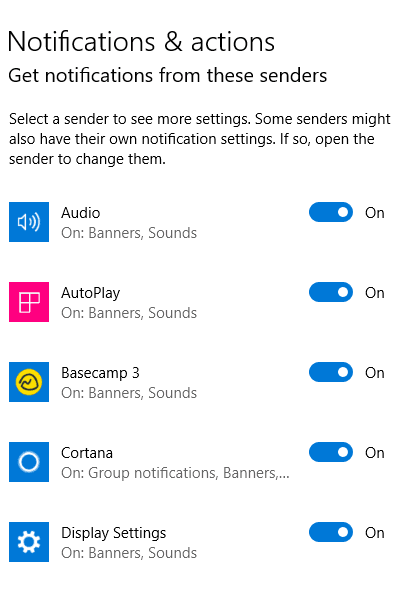
Guji(Click) abka app-ka aad rabto inaad habayntiisa hagaajiso oo liiska ogeysiiska horumarsan ayaa furmi doona.

Gudaha menu-ka, shid/dami shixnadyada iyadoo ku xiran dookhyadaada, iyo haddii aad rabto inaad hesho codad ama ogeysiisyo. Qaar ka mid ah dejinta aad ku habeyn karto qeybta ogeysiisyada abka waxaa ka mid ah:
- Dami/dami ogeysiisyada
- Daar/dami boorarka ogeysiiska.
- Dooro(Choose) in aad ogeysiisyada ku ilaalinayso mid qarsoon shaashadda qufulka ee PC gaaga.
- Dami(Turn) /dami ogeysiisyada gudaha Xarunta Waxqabadka(Action Center) .
- Dooro(Choose) in aad codka ku ciyaareyso iyo in kale ogeysiisyada abka.
- Dooro tirada ogeysiisyada si aad ugu muujiso Xarunta Waxqabadka(Action Center) (1, 3, 5 ama 20).
- Dooro mudnaanta ogeysiisyada, ogeysiisyada abka waa inay muujiyaan ka hor abka kale.
Sida loo damiyo ogeysiisyada ku meel gaadhka ah ee Windows 10(How To Temporarily Turn Off Notifications In Windows 10)
Haddii aadan rabin inaad damiso ogeysiisyada gudaha Windows 10 gabi ahaanba, waxaad si ku meel gaar ah u qarin kartaa ogeysiisyada. Si tan loo sameeyo, waxaad isticmaali doontaa sifada Caawinta Focus(Focus Assist) ee Xarunta Waxqabadka(Action Center) kaa caawinaysa inaad si ku meel gaadh ah u damiso ogeysiisyada si aad u sii wadato shaqadaada.
- Waxaad isticmaali kartaa kiiboodhka gaaban(use a keyboard shortcut) si aad u furto Xarunta Waxqabadka(Action Center) adiga oo riixaya Windows Logo key + A ama guji calaamadda Ogeysiinta(Notifications) ee ku taal bar-hawleedka Windows.

- Marka xigta, dhagsii astaanta Caawinta Focus(Focus Assist) (astaanta dayaxa). Marka uu dansan yahay, taleefoonku waa cawl, marka aad gujiso si aad u shido, tiileegu waxa uu noqdaa buluug (waxay kuxirantahay midabka lahjadda aad u dooratay miiskaaga). U rog Caawimada Focus(Focus Assist) -ka mid ka mid ah digniinaha Mudnaanta Keliya(Priority Only) ama Digniinaha Keliya(Alarms Only) digniinaha iyadoo ku xidhan waxa adiga kuu shaqeeya.

- Waxa kale oo aad hagaajin kartaa Xeerarka(Automatic Rules) Tooska ah ee hawsha Caawinta (Settings)Focus(Focus Assist) ee goobaha . Sidan, waxaad u bedeli kartaa heerarka mudnaanta iyo waqtiyada markaad rabto inaad karti u yeelato ama joojiso ogeysiisyada. Tusaale ahaan haddii aad ku jirto kulan Zoom , ka shaqaynaysa mashruuc, ama marka aad ciyaareyso ciyaar. Si aad u gasho sharciyadan, dhagsii Start > Settings > System > Focus Assist .

- Beddel goobaha caawinta Focus ee muraayadda saxda ah ee ku salaysan waxaad u baahan tahay.

Sida Loo Joojiyo & Si Joogtada Ah Looga Joojiyo Ogeysiisyada Gudaha Windows 10(How To Dismiss & Permanently Mute Notifications In Windows 10)
Haddii aad ka hesho ogeysiisyo xad-dhaaf ah abka kasta oo soo muuqda marka aad isticmaalayso Windows PC gaaga, mid walba waad iska diri kartaa.
- Si tan loo sameeyo, dhagsii astaanta Xarunta Waxqabadka(Action Center) oo ku taal bar-barka shaqada oo ku dul durugsan cursorka wargelinta aad rabto inaad ka saarto. Si aad u tirtirto dhammaan ogeysiisyada oo aad xidhid ogeysiis kasta oo ku saabsan abka oo dhan, dhagsii Nadiifi Dhammaan Ogeysiinta(Clear All Notifications) .

Xusuusin(Note) : Waxa kale oo aad riixi kartaa badhanka X ee liiska kooxda abka si aad u tirtirto dhammaan ogeysiisyada abka kasta.
- Mararka qaarkood waxaa laga yaabaa inaad rabto inaad si joogto ah u damiso dhawaaqyada ogeysiiska si aad diiradda u saarto waxaad samaynayso, oo aad u oggolaato arrimuhu inay si aamusnaan ah u muuqdaan. Waxaad aamusi kartaa ogeysiisyada si joogto ah adiga oo aadaya Start > Settings > System .
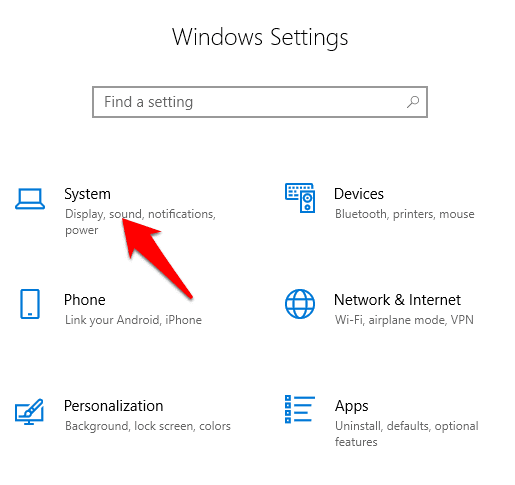
- Guji Ogeysiisyada & Ficilada(Notifications & Actions) oo calaamad ka saar sanduuq kasta oo leh ikhtiyaarka Oggolaanshaha Ogeysiinta inay Daarayaan Codka(Allow Notifications to Play Sounds) .
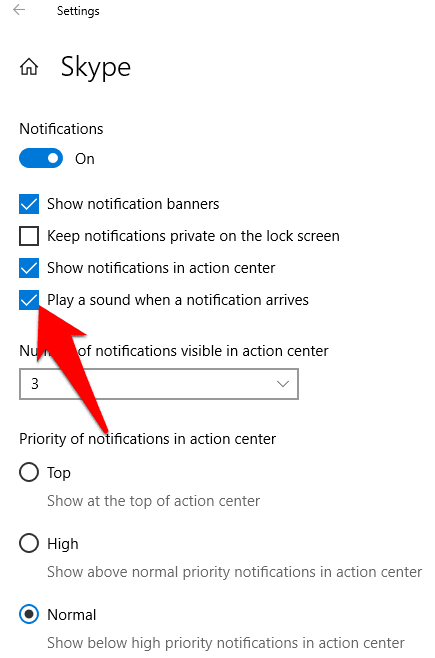
Ogeysiisyadaadu hadda ka dib ma samayn doonaan wax buuq ah sida ay u muuqdaan. Haddii aad rabto in aad mar kale hesho dhawaaqa wargelinta, kaliya ku noqo isla goobtii oo calaamadi sanduuqa ogeysiis kasta mar kale.
Dami Ogeysiisyada Pesky Gudaha Windows 10(Turn Off Pesky Notifications In Windows 10)
Haddi aad ku shaqaynayso laptop-kayaga ama aad ciyaareyso ciyaar, ogaysiisyadu waxay noqon karaan kuwo mashquuliya. Tillaabooyinka kore, waxaad damin kartaa ogeysiisyada oo aad dib u soo ceshan kartaa waqtiga aad ku bixin lahayd siinta feejignaanta ogeysiis kasta marka uu yimaado.
(Was)Hagahan waxtar ma ahaa ? Aan ku ogaanno faallo.
Related posts
Sida loo damiyo Badbaadada Cusbooneysiinta Muuqaalka ee Windows 10
Sida loo isticmaalo Network Sniffer Tool PktMon.exe gudaha Windows 10
Ku qari ikhtiyaarka aaladaha gudaha Menu Macnaha guud ee Taskbar gudaha Windows 10
Sida loo rakibo NumPy adoo isticmaalaya PIP Windows 10
Ku billow faylasha si fudud myLauncher for Windows 10 kombiyuutarada
Kumbuyuutarkan looma cusboonaysiin karo Windows 10 sababtoo ah Goobaha Kaydinta Lammaaniga ah
Software-ka Molecular Modeling ee ugu fiican Windows 10
Sida loo helo oo loogu beddelo qoraalka gudaha Notepad Windows 10
Sida loo soo bandhigo liiska Hotkeys Global gudaha Windows 10
Software-ka ugu fiican ee Barcode Scanner ee bilaashka ah ee Windows 10
U beddel EPUB una beddel MOBI - Qalabka beddelka ee bilaashka ah ee Windows 10
Qari ama ku tus badhanka goobta shaqada ee Windows ee shaqada gudaha Windows 10
Kaaliyaha Desktop Fog ee Microsoft ee Windows 10
Sida loo ogaado Processor Brand iyo Model on a Windows 10 Laptop
Sida loo damiyo ama loo awoodo Habka Akhriska ee Chrome gudaha Windows 10
Sida loo damiyo Cusbooneysiinta Dareewalka Tooska ah ee Windows 10
Daawo TV-ga dhijitaalka ah oo ka dhagayso Raadiyaha Windows 10 oo wata ProgDVB
Sharaxaada Martigeliyaha Habaynta Casriga ah ee Windows 10. Ammaan ma tahay?
Sida loo dhaqan geliyo Raadinta Badbaadada Google ee Microsoft Edge gudaha Windows 10
Software-ka xaddidaya baytariyada bilaashka ah ee Windows 10
